Сборки. Сборки как средство проектирования.
Чтобы вызвать деталь на экран моделирования, дважды щелкните на ней мышью в каталоге.
Щелкните левой кнопкой мыши столько раз, сколько требуется деталей для окончательного вида сборки.
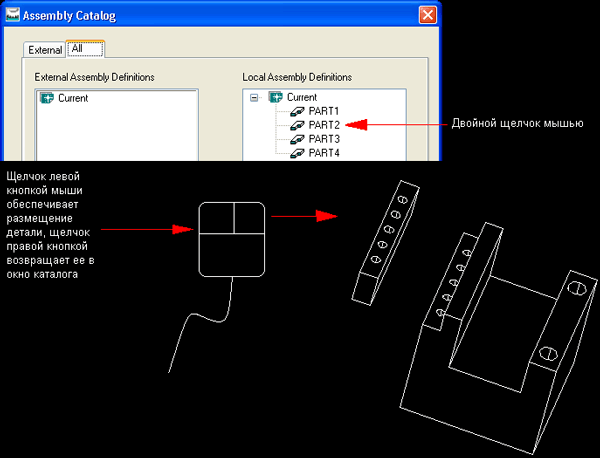
Продолжайте двойными щелчками мыши выбирать и выводить на экран те детали, которые необходимы для сборки. Закончив размещение деталей на экране моделирования, щелкните мышью на кнопке ОК в окне каталога. Не нажимайте кнопок Esc или Cancel, так как в этом случае с экрана будут удалены все размещенные на нем детали.
Подсказка:
если вы предпочитаете работать с менее загроможденным экраном, то вызывайте за раз только те детали, на которые в данный момент хотите наложить сборочные ограничения.
Шаг 4
Наложение сборочных ограничений – это процесс задания того, как каждая деталь должна располагаться относительно других деталей. Сборочные ограничения устанавливают пределы степеней свободы перемещения каждой детали. В ходе этого процесса также задаются условия перемещения вдоль плоскостей, точек или осей на сборке. Для выполнения этой операции на экране должны быть по крайней мере две детали, подлежащие сборке.
 Введите с клавиатуры AMМAТЕ и нажмите клавишу Enter (опция сборочного ограничения "mate", что означает "соединить") или щелкните мышью на соответствующей пиктограмме.
Введите с клавиатуры AMМAТЕ и нажмите клавишу Enter (опция сборочного ограничения "mate", что означает "соединить") или щелкните мышью на соответствующей пиктограмме.
- Select first set of geometry: (Щелкните мышью в первой детали на той грани, которая должна быть подстыкована. Продолжайте щелкать левой кнопкой мыши до тех пор, пока грань не подсветится и пока не появится указывающая наружу стрелка, после чего нажмите клавишу Enter или щелкните правой кнопкой мыши).
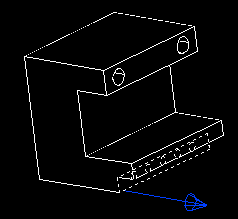
- Select second set of geometry: (Щелкните мышью во второй детали на той грани, которая должна быть подстыкована. Продолжайте щелкать левой кнопкой мыши до тех пор, пока грань не подсветится и пока не появится указывающая наружу стрелка, после чего нажмите клавишу Enter или щелкните правой кнопкой мыши).
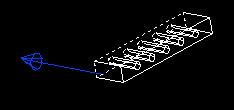
- Enter Offset <0.000>: (Поскольку зазора между этими двумя поверхностями быть не должно, то нажмите клавишу Enter, соглашаясь со значением смещения 0.000).
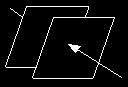
На данный момент двум граням была отдана лишь команда о взаимной стыковке. Никаких других сборочных ограничений не накладывалось, так что на этом этапе сборка может иметь неуклюжий вид.
Для лучшей видимости поверхностей детали можно отодвинуть одну от другой. Это не окажет влияния на ограничения.
На следующем этапе необходимо ввести дополнительные ограничения.
